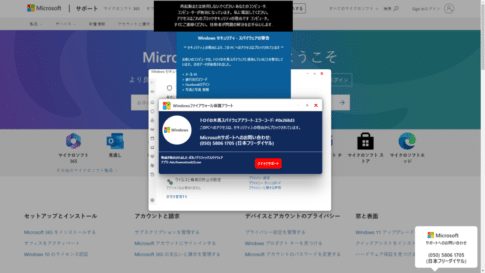最強WiFiルーターのAC5400を設置してみた
最強の8本アンテナの黒船WiFiルーターの実力は本物
先日、お客様宅にてWiFiルーターのTP-LINK製AC5400を設置を行いました。自宅兼事務所で2Fに光回線という環境であり、安定したWiFi環境を構築するには市販品で手に入る中でも電波が強力な機器がこのAC5400です。
今回は開梱から設置までの様子を書いておこうかと思います。開梱するとまず目の前に飛び込むのは大きな機器がビニールに包まれております。そこからアンテナを立てて設置、市販のルーターですので設置は簡単であり、戸惑う事は何一つありませんでした。

奥行きが38センチありますので棚に置く場合は占拠してしまいそうな大きさです、コンパクトなサイズをご希望の方にはおススメできません。最強の電波を手に入れるにはこのサイズとなるのですね。因みに付属品のLANケーブルはしっかりしており、安心して利用が出来ました。

設定には背面に書かれているWiFiのパスワードを控え、以下のモバイルアプリで簡単に設定が行えます。つまりパソコンが無くてもスマホだけでもネットの設定が行える現代らしい仕様となっておりました。
iPhone
Android
設定の詳細は省略しますが、一つだけ戸惑った事があるとすればアプリ単体で起動を行っても検知は致しません。まずは控えたWiFiパスワードを使用してAC5400と接続してからアプリを起動して下さい。
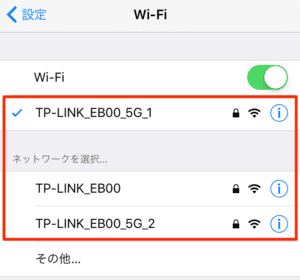
電波は3つ飛んでおり2.4Gが1本、5Gが2本検知しますがどれも同一のパスワードですので、任意のWiFiに接続して下さい。設定が完了しましたらファームウェアの更新をアプリでも行えますので忘れずに行って下さい。
設置した感想
TP-LINK製のWiFiルーターは世界でも好評であることから信頼はしておりましたが、実際に電波の強度や転送速度、プチ断線がないかのテストを行ってみました。
2Fに設置した場所ではもちろん、1Fのリビングでも速度は変わらず、かなり離れた事務所でも速度半減したものの切断される事はありませんでした。今回評価したいのは他社の5,000円台のWiFiルーターではプチ断線する所でも、問題なく通信が行えていたという事です。
最近の新築物件では寝室などのウォーキングクローゼットの棚辺りに光回線があるケースも多いことからやや電波強度の強いWiFiルーターが必要とされております。もし電波障害や強度でお悩みの方は是非一度ご検討してみては如何でしょうか。